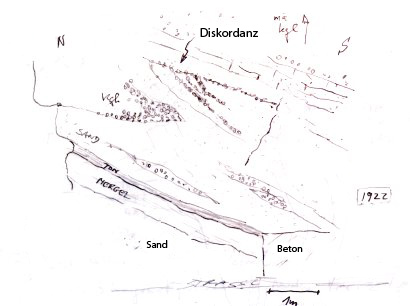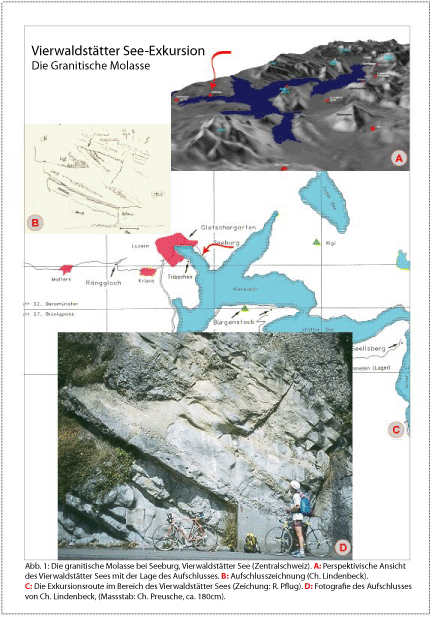Bildbearbeitung
Nachdem wir den Adobe Illustrator als 'vektor-orientiertes' Zeichenprogramm eingesetzt haben,
verwenden Sie heute ein Bildbearbeitungsprogramm um 'pixel-orientierte' Grafiken zu überarbeiten.
Folgende Programme stehen im Cipraum zur Verfügung:
PaintshopPro (PSP), Adobe Photoshop, Gimp.
Es gibt sehr viele verschiedene Tutorials, im folgenden ist je eines exemplarisch aufgeführt..
PaintshopPro:
http://www.baycongroup.com/paint_shop_pro/tutorials.htm
Gimp:
http://www.gimp.org/tutorials/
Adobe Photoshop:
https://helpx.adobe.com/de/photoshop/tutorials.html
Zuerst bitte alle Dateien von Ilias in ihr Homeverzeichnis kopieren.
Aufgabe 1:
Ein Aufschluss in der granitischen Molasse wurde fotografiert (siehe foto.jpg) und im Feldbuch skizziert.
Die Skizze wurde später gescannt (siehe skizze.tif).
Vergleichen Sie die Skizze und das Foto.
Überarbeiten Sie dann die schlecht gescannte Skizze in einem Bildverarbeitungsprogramm ihrer Wahl
(die Schrift der Rückseite soll nicht mehr durchscheinen, unleserliche Schrift soll ersetzt werden etc.)
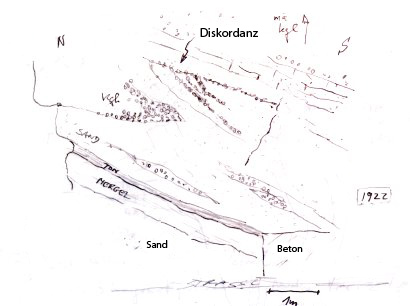
Beim Speichern als .jpg achten Sie bitte auf die Einstellungen (Kompressionsfaktor, Qualität, Bildgrösse).
Die Kompression sollte nicht sehr gross sein, sonst leidet die Bildqualität.
Speichern Sie die Datei unter meine_skizze.jpg.
Montage mehrerer Graphiken in Adobe Illustrator:
Als Übung soll eine DIN A4 Seite angefertigt werden, die z. B. in einer Abschlussarbeit
die Lage eines Aufschlusses verdeutlichen könnte.
Adobe Illustrator bietet sich an, weil hier umfangreiche Möglichkeiten zur Verwendung von Text und Symbolen bestehen.
Die Graphiken können allerdings nicht bearbeitet, sondern nur platziert werden.
(Menü: Datei -> Platzieren -> Datei wählen bzw. Menu: File -> Place -> Datei wählen). Die Arbeit wird erleichtert,
wenn für die Beschriftung und die Symbole weitere Ebenen genutzt werden.
Alle Ebenen in denen gerade nicht gearbeitet wird, können gesperrt werden.
Sie sollen verschiedene Grafiken (aus dem Internet), die von ihnen überarbeitete Feldbuchskizze (meine_skizze.jpg) und das Foto (foto.jpg) zu einer anschaulichen DIN A4-Seite kombinieren.
Vergleichen Sie die Skizze und das Foto und markieren Sie auf dem Foto den Ausschnitt der gezeichneten Skizze durch einen rechteckigen Rahmen.
Die geographische Lage des Aufschlusses soll auf einer Karte eingezeichnet sein (sie können eine Karte aus dem Internet verwenden und den Ort dort hervorheben).
Sinnvolle Beschriftungen und eine Abbildungsunterschrift gehören dazu. Denken Sie auch an die korrekten Quellenangaben.
Unten sehen Sie ein unvollständiges Beispiel (Abb. 1). Es ist nicht Aufgabe, genau diese Abbildung nachzubilden (hier fehlen z.B.: Maßstäbe, Nordpfeil, Ausschnittmarkierung auf dem Foto...).
|
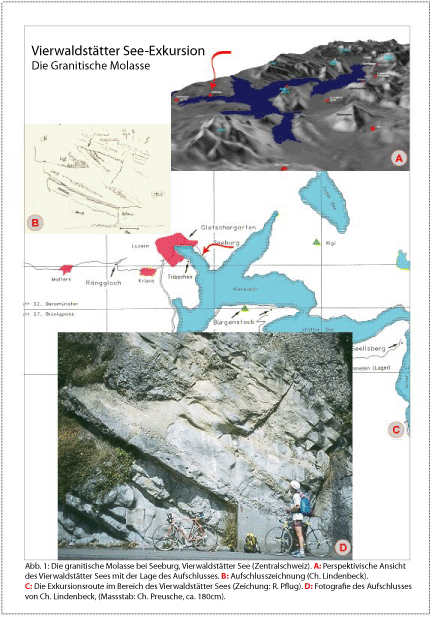
|
|
Achten Sie beim Speichern Ihrer AI-Datei darauf, dass alle platzierten Bilder zusammen mit der Datei abgespeichert werden (Speichern unter -> im Fenster "Illustrator-Optionen" "verknüpfte Dateien einschließen" bzw. Save as -> im Fenster "Illustrator Options" "Include linked files" auswählen).
Laden Sie die Adobe Illustrator Datei unter Ilias hoch (Nachname_1.ai).
|
|
Aufgaben 2 und 3:
Zur Übung sollen Sie die Person auf dem Foto (am_see.jpg) herauslösen, das heisst möglichst gut aus dem Foto ausschneiden und als neue Datei (Nachname_2.jpg) speichern. Dieses Verfahren wird oft als "Freistellen" von Objekten bezeichnet.
Retouchieren Sie das Foto (am_see.jpg) anschliessend so, dass man nicht mehr sieht, dass
Sie die Person ausgeschnitten haben (ohne dabei den Bildausschnitt zu verkleinern).
Speichern Sie ihr Ergebnis als Nachname_3.jpg.
Laden Sie die beiden jpg-Dateien ebenfalls unter Ilias hoch.
|
|